技术员修复win10系统安装matlab10.1的方案?
很多朋友安装win10系统后,在使用的过程中会遇到对win10系统安装matlab7.1进行设置的情况,可能有很多用户还是不能自己对win10系统安装matlab7.1进行设置吧,其实简单的来说对win10系统安装matlab7.1进行设置的话只需要按照1、首先打开安装包,没有安装包的可以私信我问我要哦!找到安装文件,红字标识那部分,双击运行; 2、然后出现下图,选择install,单击next;就可以轻松搞定了;如果还有不能自己对win10系统安装matlab7.1进行设置的朋友,就跟随小编的脚步一起来学习一下吧。
1、首先打开安装包,没有安装包的可以私信我问我要哦!找到安装文件,红字标识那部分,双击运行;
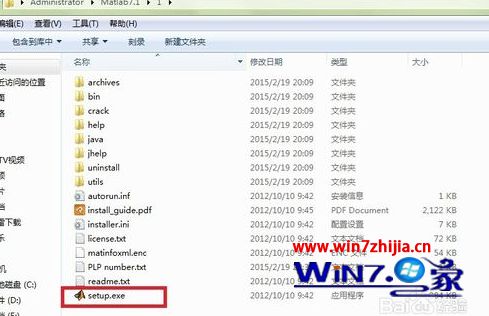
2、然后出现下图,选择install,单击next;
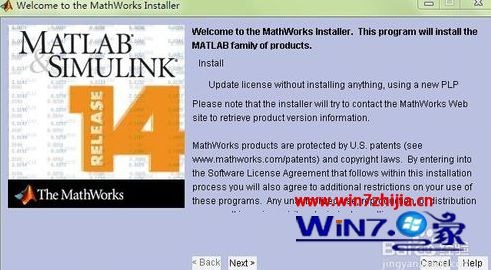
3、然后就可以输入序列号,我所用的序列号是第一个;
14-32870-49920-49896-58246-19816-45005-64167-13164-12259-15322-02074-215
50-33193-34083-12149-48782-63931-22327-29728-34330-44739-29317-53808-495
73-22456-63987-21090-64494-50426-11038-35541-42112-41589-40482-33473-171
84-53884-22365-12265-34457-26310-48962-42884
14-24456-51356-17818-38805-47608-64300-21394-40961-15901-12383-35788-400
91-61112-16385-51085-48653-16695-52255-51869-22570-53063-06583-40319-357
11-12761-40498-51119-40489-45773-39297-14597-32120-42497-17929-16604-505
84-28825-28123-18339-11960-18118-36627-44767
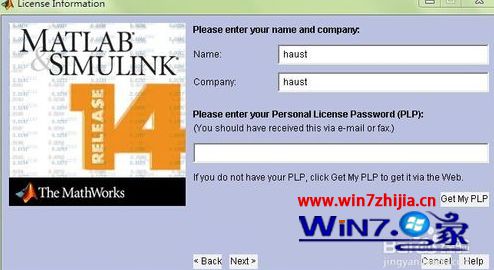
4、接下来需要选择一个路径,选择好后,单击下一步;
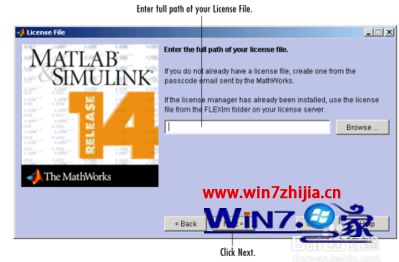
5、选择yes,单击next;
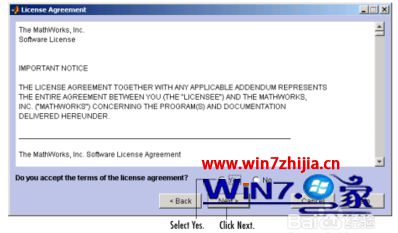
6、然后就基本安装成功了,但是当我们打开快捷方式时,经常出现此类错误,出现这个窗口时,千万不要失望,不要气馁,这说明离成功就差一步了;
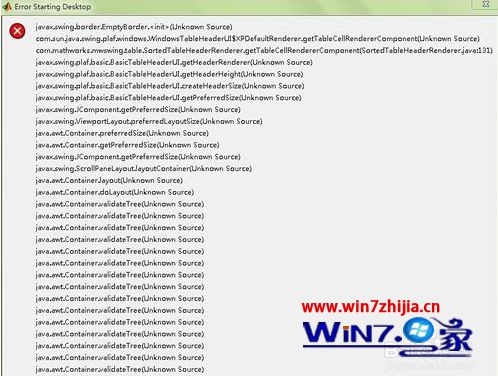
7、这个问题是由于程序与系统的兼容性引起的。我们在快捷方式那里单击右键,选择属性,把兼容性选择为以 windows visa方式就可以了;
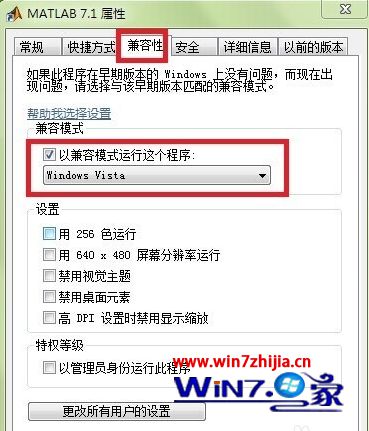
8、再次打开时,就能成功打开了。
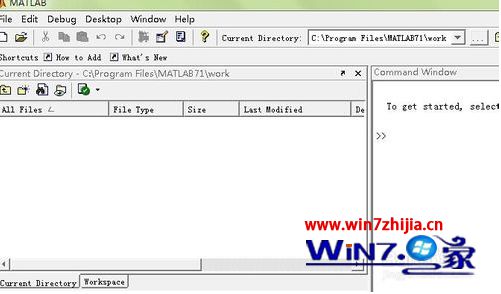
上面给大家介绍的就是关于windows10系统安装matlab7.1的方法,有需要的用户们可以按照上面的方法来进行操作吧,希望可以帮助到大家。





















 6510
6510











 被折叠的 条评论
为什么被折叠?
被折叠的 条评论
为什么被折叠?








